Windows 10 build 14361 kommer med Active Hours-funktionen
Windows 10 Anniversary Update innehåller en ny funktion som gör att användaren kan anpassa "aktiva timmar" under vilka du förväntas använda din dator eller telefon. Inga uppdateringar kommer att installeras och inga omstarter kommer att schemaläggas under dessa timmar, så det verkar vara ett sätt att hålla användaren i kontroll även om operativsystemet fortfarande inte låter dig installera uppdateringar manuellt. Med Windows 10 build 14361 har Microsoft förfinat denna funktion.
Om användaren ställer in aktiva timmar, till exempel mellan 10:00 och 15:00, kommer Windows Update inte att störa användaren under den perioden. Endast mellan 15.00 och 10.00 kommer Windows Update att utföra sitt regelbundna underhåll och nedladdningar, installera uppdateringar och starta om.
Tidigare hade funktionen Aktiva timmar ett intervall på upp till 10 timmar mellan start- och sluttid. Med Windows 10 build 14361 utökas det intervallet till 12 timmar.
För att kolla upp det, gör följande.
- Öppna Appen Inställningar.

- Gå till Uppdatering och säkerhet -> Windows Update.

- Där ser du länken Ändra aktiva timmar längst ned:
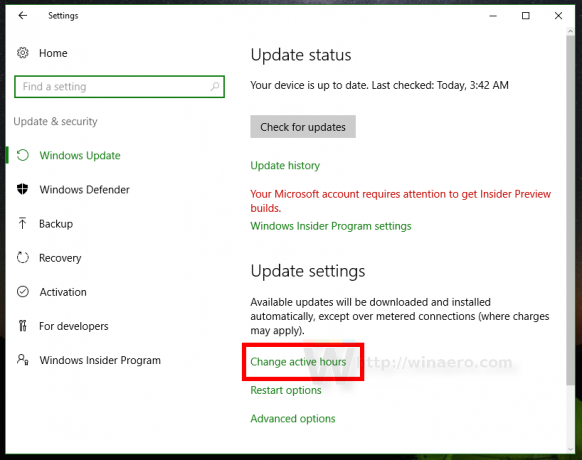
Klicka på det. - Följande dialogruta visas på skärmen:

Ställ in önskad tid under Starttid. Klicka på det aktuella värdet för att ställa in den nya konfigurationen.
- Upprepa samma steg för parametern Sluttid.
Det är allt. Se nu hur du inaktiverar Windows Update Active hours i Windows 10.
